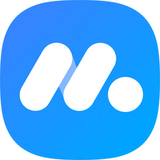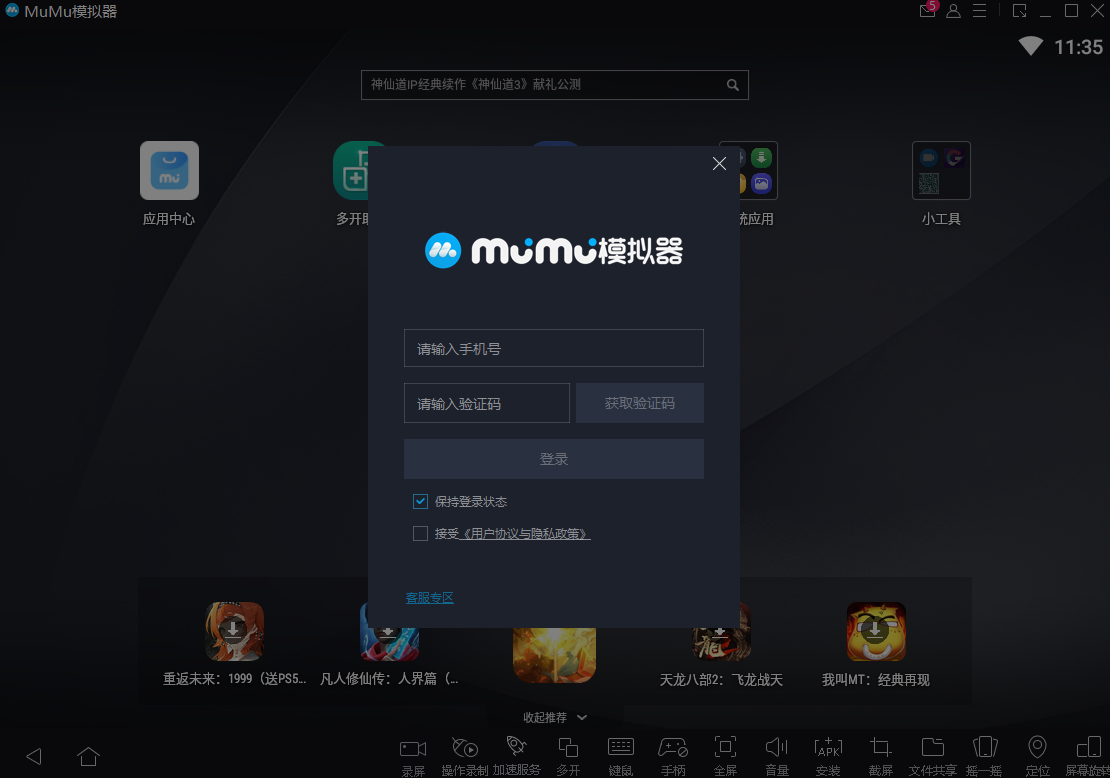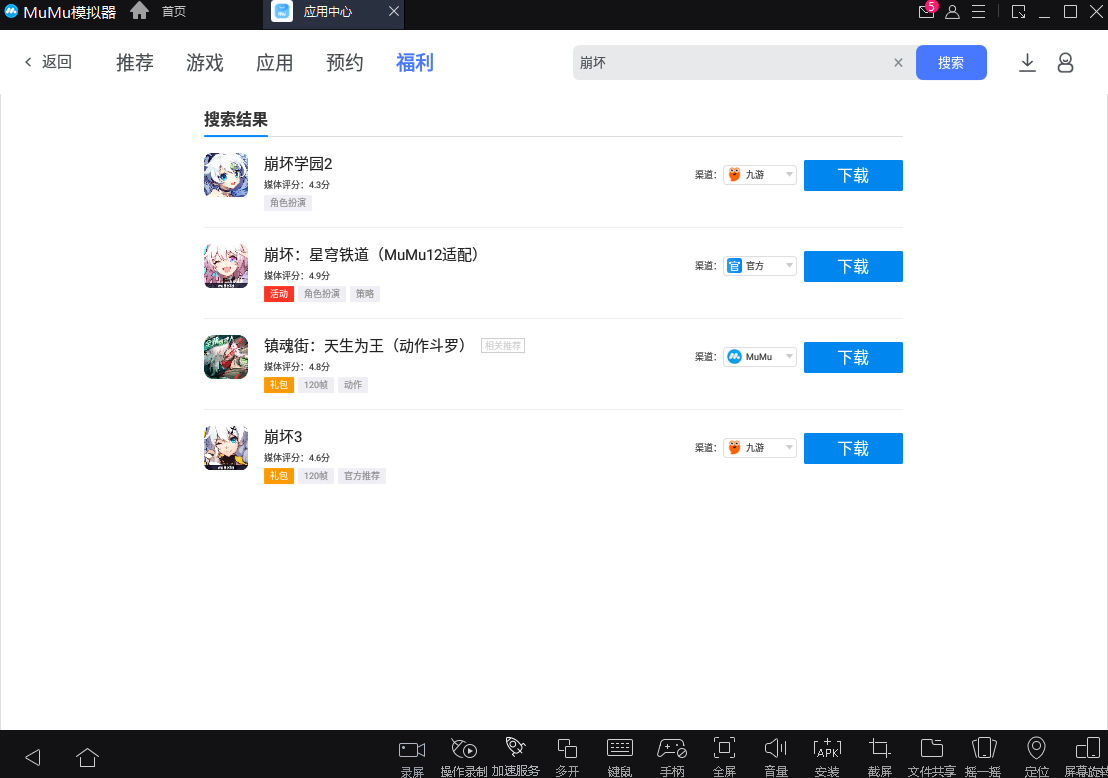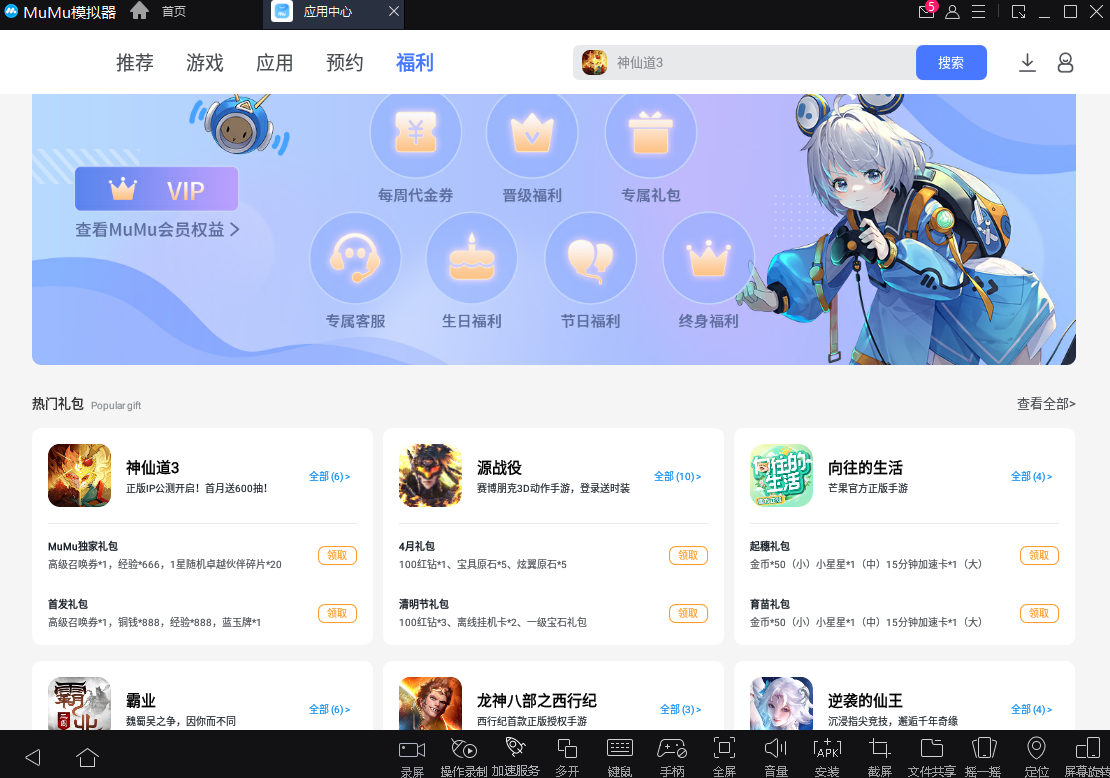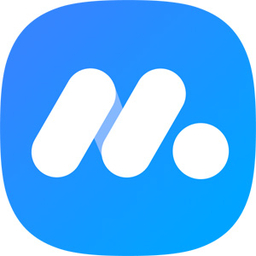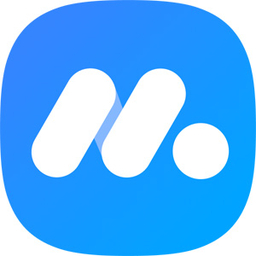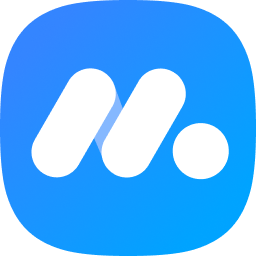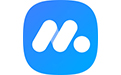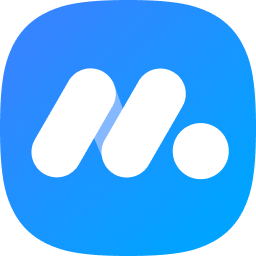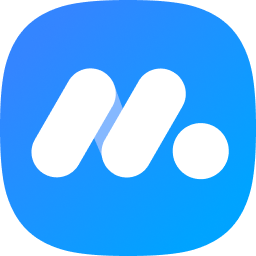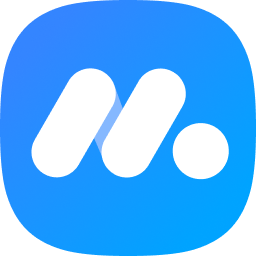MuMu模拟器是一款在电脑上运行安卓系统的模拟器,是一款安卓手游玩家必备的一款神器,MuMu模拟器的运行稳定,兼容性强,运行的游戏帧数表现很好,呈现出来的画质和音质都非常优异,而且MuMu模拟器占用的本地存储空间和CPU都比较少,不会影响本地设备的运行,运行过程中对硬件资源的小号也会更少,就算电脑的配置比较低也能流畅运行使用。

mumu模拟器全屏无边框方法
打开MUMU模拟器,并启动您想运行的游戏。
点击模拟器界面右下角的第四个按钮,这个按钮通常位于模拟器底部的一排按钮中,点击后即可进入全屏模式。
如果需要退出全屏模式,可以按下F11键。
此外,您还可以通过修改模拟器的分辨率设置来达到全屏效果。在模拟器设置中,选择最大的分辨率通常可以实现最佳的全屏效果。对于特定版本的MUMU模拟器(如MUMU模拟器12),您还可以通过调整机型设置为“iPad”并输入相应的型号信息,来优化全屏无黑边的游戏体验。
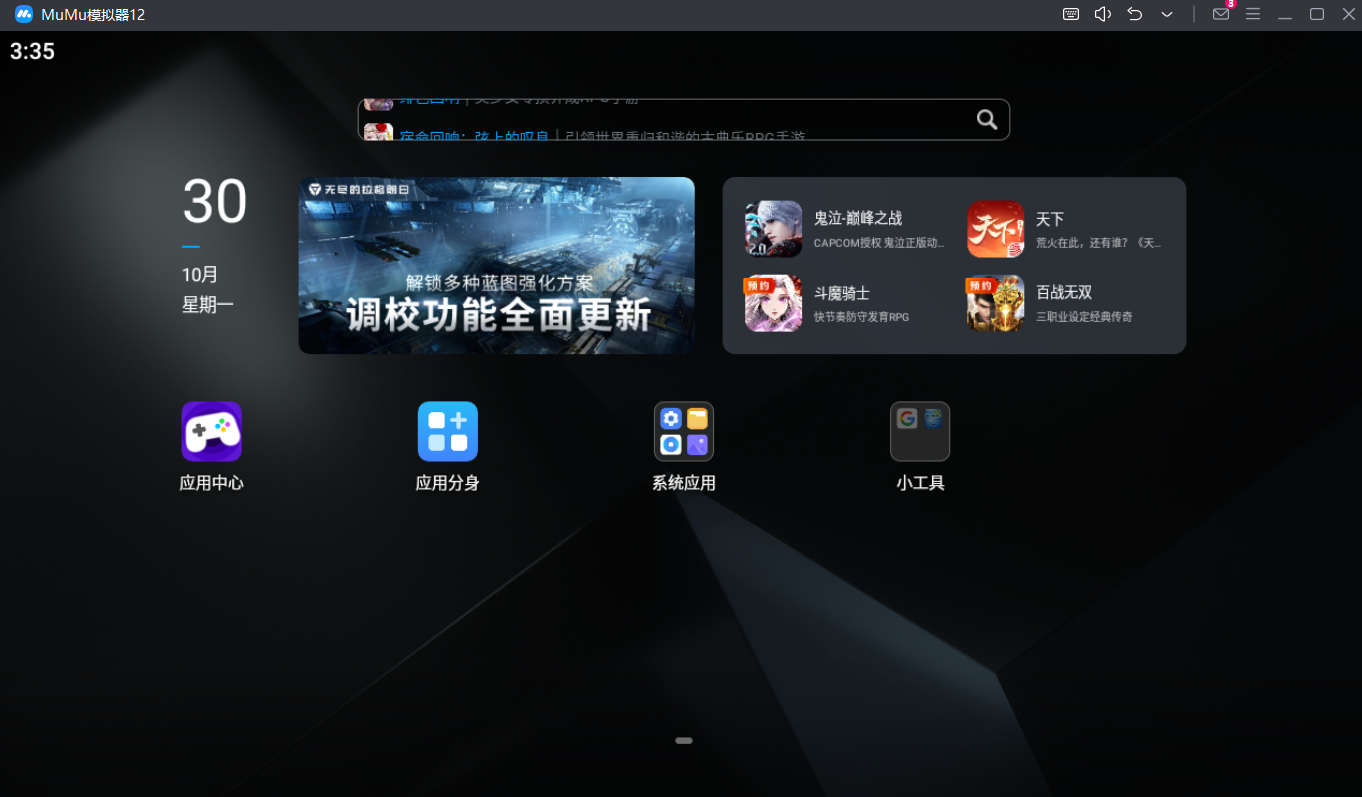
mumu模拟器多开游戏方法
使用MuMu多开器。双击运行MuMu多开器图标或右键点击图标后选择“以管理员身份运行”,在界面右下角点击“新建模拟器”,等待新建完成并启动多开引擎。
应用分身功能。在MuMu模拟器12版本中,可以通过点击右上角的功能菜单中的“应用分身”进行多开操作。注,此功能要求模拟器版本至少为3.5.5,单次批量创建上限为9个分身。
使用多开助手。在模拟器首页点击“多开助手”图标,选择想要多开的游戏或应用,点击相应的“+”号或选择“多开APP”进行多开。
快捷键操作。多开后,可以使用特定的快捷键进行快速切换窗口或截屏等操作,如Ctrl+TAB切换到下一个标签,Ctrl+W关闭当前标签,Ctrl+1~9切换到指定序号的标签,Alt+Q快速截屏,F11全屏,Alt+1键盘映射。
此外,如果需要在后台保持多个应用或游戏的运行,可以在模拟器的设置中心开启“后台挂机时保活运行功能”。根据电脑性能,可能需要调整模拟器的性能设置以优化多开体验。
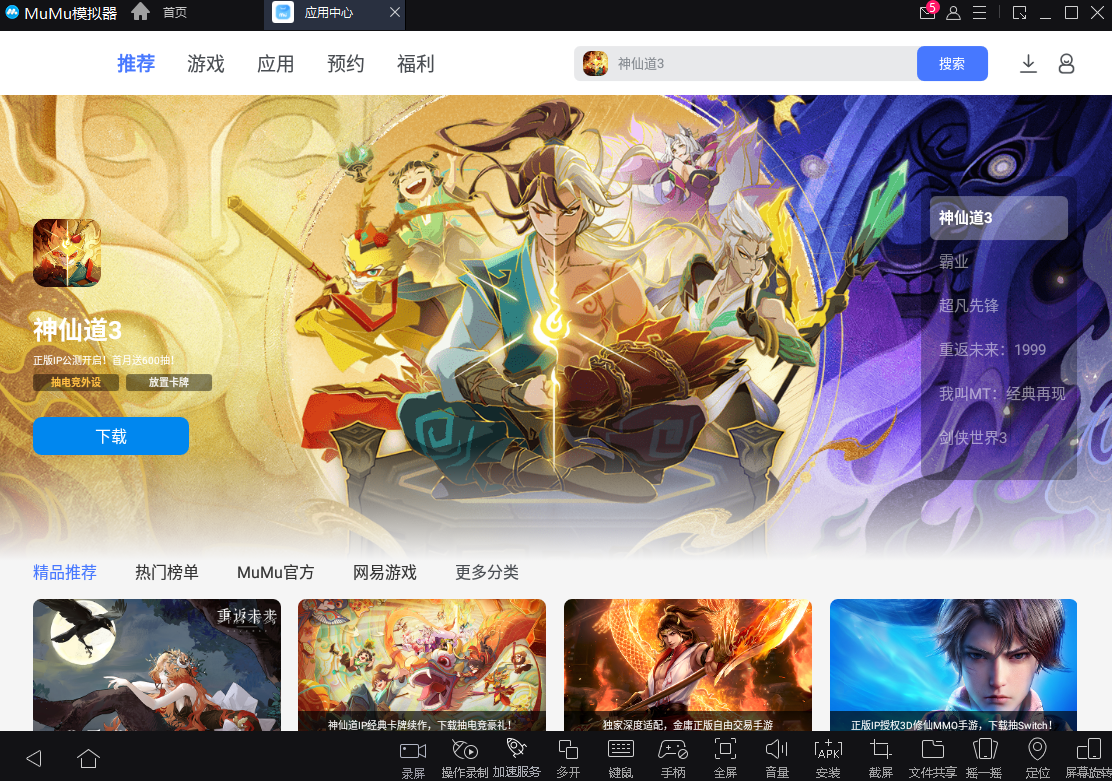
MuMu模拟器软件特色
1、兼容市面上大部分手机游戏,可以享受在电脑上玩手游的更好体验感
2、操作更加灵活,比在手机上操作更加的方便
3、丰富游戏库,热点游戏及时更新,让用户可以玩到最新游戏
4、兼容性强大,除了游戏外还可以使用其它类型的手机软件
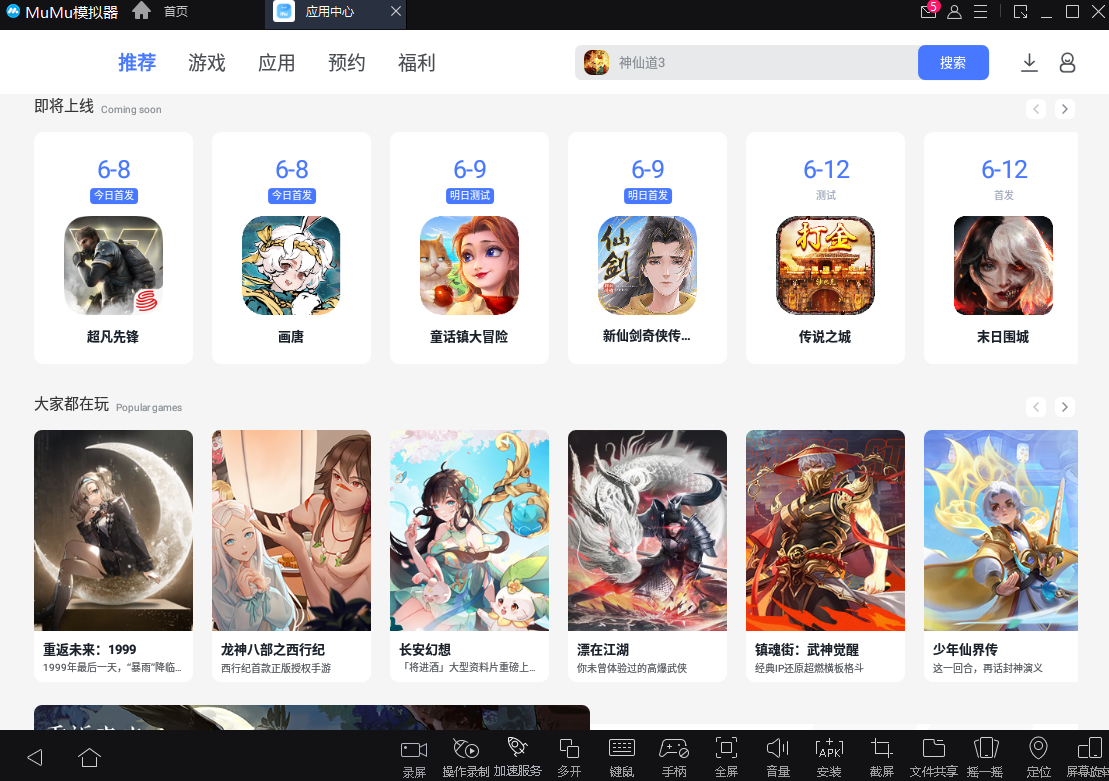
MuMu模拟器软件亮点
焕新引擎 释放性能
搭载业内领先的安卓12操作系统
5秒极速启动,性能提升25%,乐享稳定流畅
极致高帧 大屏盛宴
独家图形技术,升级大屏特效表现
最高支持240帧超高清4K画质,释放显卡性能
自由多开 畅玩自如
支持无限多开,支持同步操作
低资源占用,一键同频高效畅玩
智能键鼠 轻松操作
新一代键鼠操作方案,还原电脑版体验
支持主流手柄,轻松掌控游戏全局